Tabla de contenido
Las ventanas El servicio de audio no funciona es un error bastante habitual para muchos usuarios de Windows. Provoca que el ordenador funcione sin audio. Esto significa que cuando reproduzcas archivos multimedia en el ordenador, no oirás ningún sonido en los altavoces o auriculares. A veces, también puede aparecer un mensaje de error que indica un problema con los servicios de audio.
Utilizar un ordenador sin audio es difícil, especialmente si va a utilizarlo para reproducir contenido multimedia con audio. Este problema puede deberse a un controlador de audio dañado, a controladores obsoletos o incluso a tarjetas de sonido o altavoces defectuosos. Afortunadamente, un audio de Windows problemático puede solucionarse fácilmente con sólo unos pasos. A veces, sólo es necesario ajustar la configuración de los servicios relacionados con el audio o actualizar el audioconductor.
Para ayudarte a solucionar el problema de los servicios de audio, sigue las siguientes guías.
Razones comunes por las que el servicio de audio no funciona
Esta sección discutirá las razones más comunes detrás del error "Audio Service is not running" en Windows. Entender las posibles causas puede ayudar a diagnosticar el problema y aplicar la solución apropiada.
- Controladores de audio dañados o desactualizados: Una razón común detrás del error son los controladores de audio obsoletos o dañados. Estos controladores son esenciales para que su ordenador se comunique con el hardware de sonido. Si los controladores no funcionan correctamente, el ordenador no será capaz de procesar el sonido correctamente, dando lugar a un mensaje de error.
- Problemas de hardware de audio: Otra posible causa del problema podría ser el propio hardware de audio. Si hay un defecto en la tarjeta de sonido o en los altavoces, es posible que el servicio de audio de Windows no se ejecute. En este caso, es posible que necesite ayuda profesional para identificar el problema y, posiblemente, sustituir el hardware defectuoso.
- Servicio de audio desactivado: El error "El servicio de audio no se está ejecutando" también puede producirse si el servicio de audio de Windows está desactivado en el ordenador. Esto puede deberse a un conflicto de software o a un cambio en la configuración del sistema. Volver a activar el servicio puede resolver el problema.
- Configuraciones incorrectas del sistema: A veces, el problema con el Servicio de Audio puede surgir de configuraciones incorrectas del sistema. Esto puede deberse a una actualización reciente de Windows o a una instalación de software que haya cambiado ciertos ajustes. En este caso, restablecer las configuraciones o actualizar los controladores relacionados puede ayudar a solucionar el problema.
- Interferencia de software de terceros: Algunas aplicaciones de terceros, en particular las relacionadas con el sonido o la optimización del sistema, pueden interferir con el Servicio de audio de Windows, haciendo que funcione incorrectamente. Si ha instalado recientemente un nuevo software y ha empezado a experimentar el problema, puede ser útil desinstalar la aplicación potencialmente problemática.
- Infección por virus o malware: En raras ocasiones, un virus o malware puede afectar a archivos importantes del sistema o alterar la configuración, provocando el mal funcionamiento del Servicio de audio de Windows. Ejecutar un análisis antivirus y eliminar cualquier amenaza detectada puede ayudar a solucionar el problema.
Si conoce estos motivos habituales del error "El servicio de audio no se está ejecutando", podrá solucionar el problema de forma más eficaz utilizando los métodos descritos anteriormente en este artículo. Recuerde que la solución del error puede requerir una combinación de soluciones, en función de la causa raíz.
Cómo reparar un servicio de audio que no funciona
Método 1: Aumente o disminuya el volumen de su ordenador
La forma más sencilla de solucionar este problema es intentar subir el volumen del ordenador y del dispositivo de sonido, ya que puede tratarse de un pequeño fallo del sistema operativo.
Primer paso: Haga clic en el audio de Windows logotipo del altavoz en la barra de tareas.

Segundo paso: Pruebe aumentando o disminuyendo el volumen mediante el control deslizante.
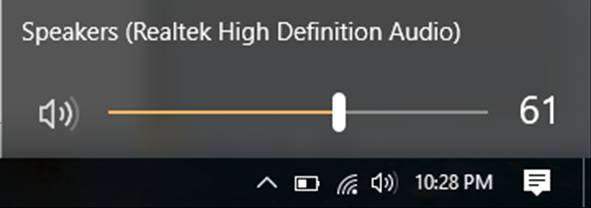
Pruebe a reproducir música o vídeo para comprobar si el problema se ha solucionado. Si no es así, proceda con el método siguiente.
Método 2: Utilice una herramienta de reparación del sistema de terceros (Fortect)
Fortect es un programa que analiza su ordenador y repara automáticamente los problemas de su PC que pueden causar el error "El servicio de audio no se está ejecutando".
Siga los pasos que se indican a continuación para descargar y utilizar Fortect en su ordenador.
NOTA: Estos pasos requerirán que desactive temporalmente su antivirus para evitar que interfiera con Fortect.
Primer paso: Descargar e instalar Fortect gratis.
Descargar ahoraSegundo paso: Acepte el acuerdo de términos de licencia marcando "Acepto el EULA y la Política de Privacidad" para continuar.
Paso 3: Después de instalar Fortect, escaneará su ordenador por primera vez.

Paso 4: Puede ver los detalles de la exploración ampliando el icono " Detalles ".
Paso 5: Para solucionar los problemas encontrados, amplíe el " Recomendación " y elija entre " Limpiar " y " Ignore ."
Paso 6: Haga clic en " Limpiar ahora " en la parte inferior del programa para empezar a solucionar el problema.
Compruebe si el error de los servicios de audio de Windows se ha solucionado. Si no es así, puede probar los siguientes pasos.
- Echa un vistazo Cómo solucionar el error de renderizador de audio
Método 3: Compruebe los controladores de audio
Tu ordenador necesita controladores de sonido para poder reproducir sonidos. A veces, estos controladores de audio se dañan o quedan obsoletos, lo que provoca el error. Sigue los pasos que se indican a continuación para actualizar el controlador de sonido.
Primer paso: Pulse en el botón Tecla Windows + S y busque " Administrador de dispositivos ."

Segundo paso: Abra el administrador de dispositivos .
Paso 3: Busque Entradas y salidas de audio y ampliarlo.
Paso 4: Haga clic con el botón derecho del ratón en altavoces y seleccione propiedades .

Paso 5: Ir a la conductor y haga clic en desinstalar .

Paso 6: Reinicie el ordenador y Windows instalará automáticamente el nuevo controlador de audio.
Comprueba si se ha resuelto el error de los servicios de audio; a veces, también debes tener en cuenta que has realizado la última actualización de Windows. En algunos casos, es posible que algunos usuarios necesiten actualizar los controladores del mando de juegos para asegurarse de que funcionan correctamente.
Método 4: Comprobar los componentes de audio
También puedes comprobar si los componentes del servicio de audio funcionan correctamente.
- Haga clic con el botón derecho del ratón en la tecla del logotipo de Windows para abrir el cuadro de diálogo Ejecutar.
- Tipo msc y pulsa Entre en .
- Localice y haga clic en Audio para Windows servicio.
- A continuación, haga clic con el botón derecho en el servicio y seleccione Propiedades (puede hacer doble clic directamente sobre él para abrir la ventana Propiedades de audio de Windows).
- Cambiar a la Dependencias Este servicio depende de los siguientes componentes del sistema.
- Asegúrese de que todos los componentes Comenzó y Ejecutar en el services.msc.
- Reinicie los servicios de audio de Windows y reinicie el PC.
Método 5: Reinicie el servicio de audio de Windows
Primer paso: Pulse en el botón Tecla Windows + R O haga clic con el botón derecho del ratón en el logotipo de Windows y pulse Ejecutar.
Segundo paso: Tipo " servicios.msc " y haz clic en Aceptar.

Paso 3: Busque Servicio de audio de Windows .
Paso 4: Haga clic con el botón derecho y seleccione Reinicie .

Paso 5: Encuentre Windows Audio Endpoint Builder .
Paso 6: Haga clic con el botón derecho y seleccione Reinicie .

Paso 7: Busque Plug and Play y haz clic con el botón derecho del ratón.
Paso 8: Seleccione Reinicie .
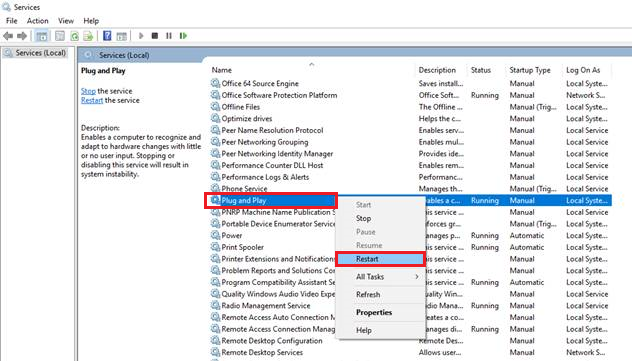
Paso 9: Compruebe si el error Audio Service is not running está solucionado.
Método 6: Utilizar el Solucionador de problemas de Windows
Primer paso: Pulse el botón Tecla Windows + S y busque " Panel de control ."

Segundo paso: Abra el Panel de control.
Paso 3: En el cuadro de búsqueda, escriba " Solución de problemas ."

Paso 4: Haga clic en solución de problemas .
Paso 5: Seleccione Hardware y sonido .
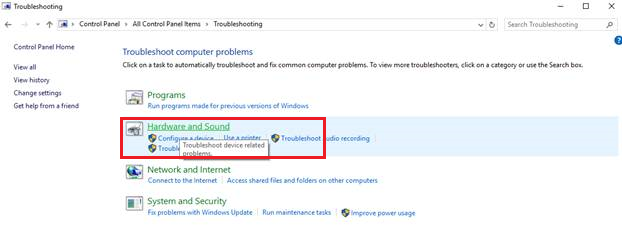
Paso 6: Seleccione Reproducir audio .

Paso 7: Aparecerá un menú; haga clic en siguiente .

Paso 8: Espere a que finalice el escaneado y siga la guía del asistente de solución de problemas.

Método 7: Añadir los servicios de audio manualmente
Otra forma de intentarlo es configurar y activar el servicio de audio manualmente.
Primer paso: Pulse Windows + R y escriba Símbolo del sistema Haga clic con el botón derecho y seleccione abrir como administrador .
Segundo paso: Introduzca los siguientes comandos y pulse Intro:
net localgroup Administradores /add networkservice
net localgroup Administradores /add localservice
Paso 3 Una vez procesados correctamente estos comandos, reinicie el sistema.
Una vez que haya probado a cambiar la configuración de la cuenta local o la cuenta de sistema de la cuenta local, también puede probar a cerrar la sesión e iniciarla con su cuenta de usuario de Windows.
Conclusión: El servicio de audio de Windows no funciona
En este artículo, hemos tratado varios métodos para solucionar el error "El servicio de audio no se está ejecutando" en ordenadores Windows. Este problema puede estar causado por múltiples factores, y es crucial identificar la causa raíz para aplicar la solución adecuada.
Desde la actualización de los controladores de audio y el reinicio de los servicios necesarios, hasta el uso de herramientas de reparación de terceros o la resolución de problemas de hardware, hay varias soluciones entre las que elegir. La clave es la persistencia y la paciencia a la hora de trabajar con los métodos proporcionados.
Si el problema persiste incluso después de probar todas las soluciones sugeridas, se recomienda ponerse en contacto con un técnico profesional para obtener más ayuda. Recuerde que mantener la salud de su ordenador y realizar un mantenimiento regular, como actualizar los controladores y el software, ayuda a evitar que surjan este tipo de problemas en el futuro.
Mantente alerta y disfruta de una experiencia de audio fluida y sin errores en tu ordenador Windows.

